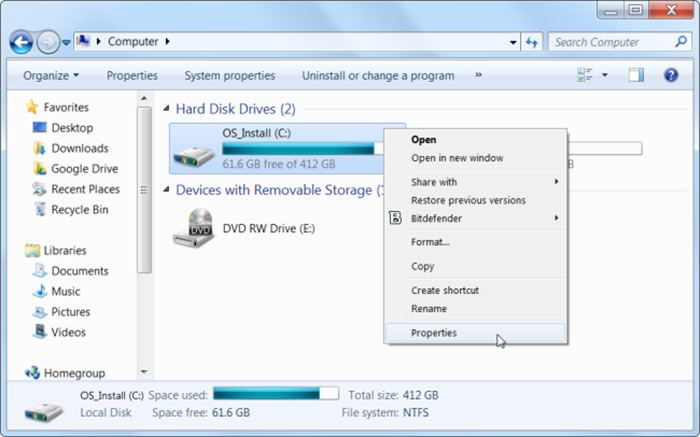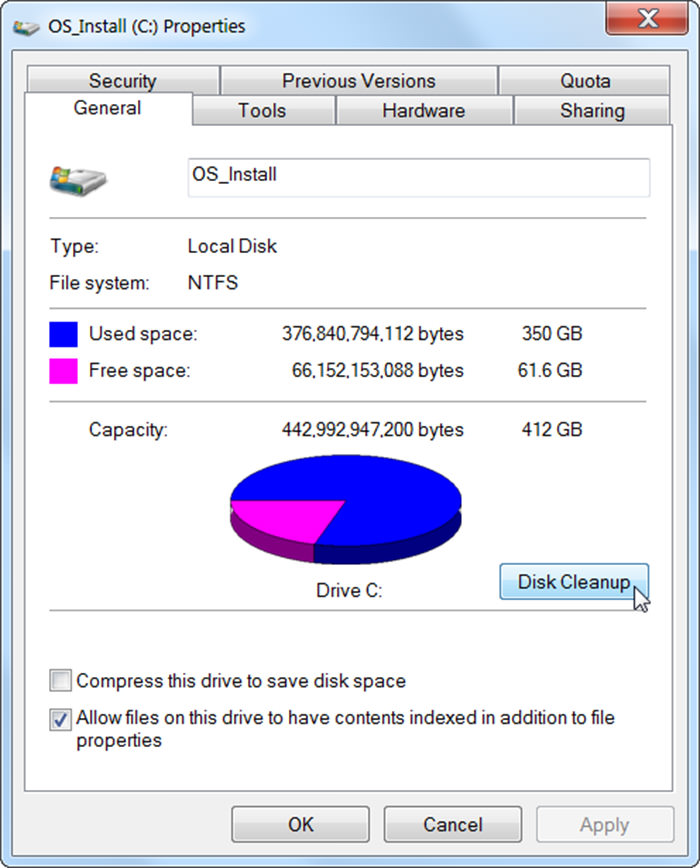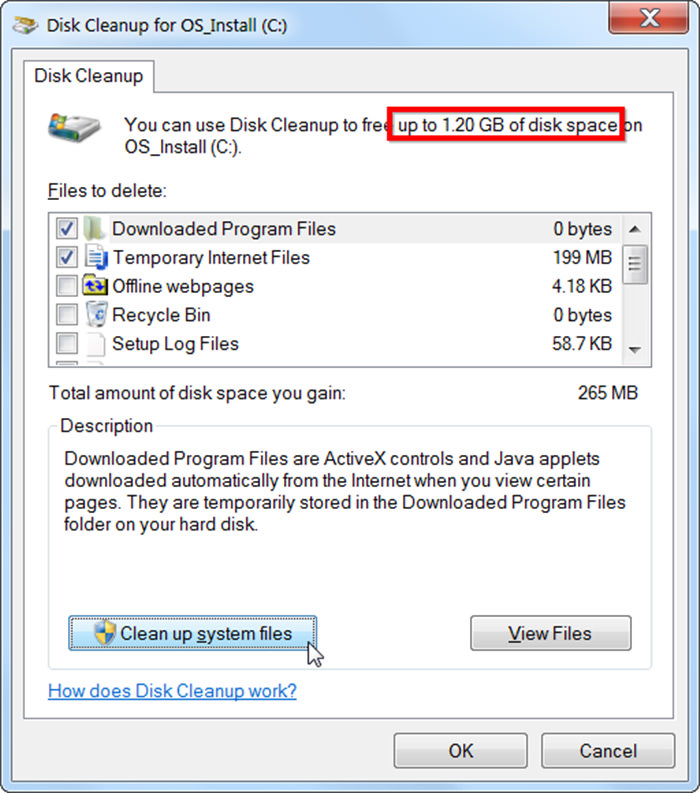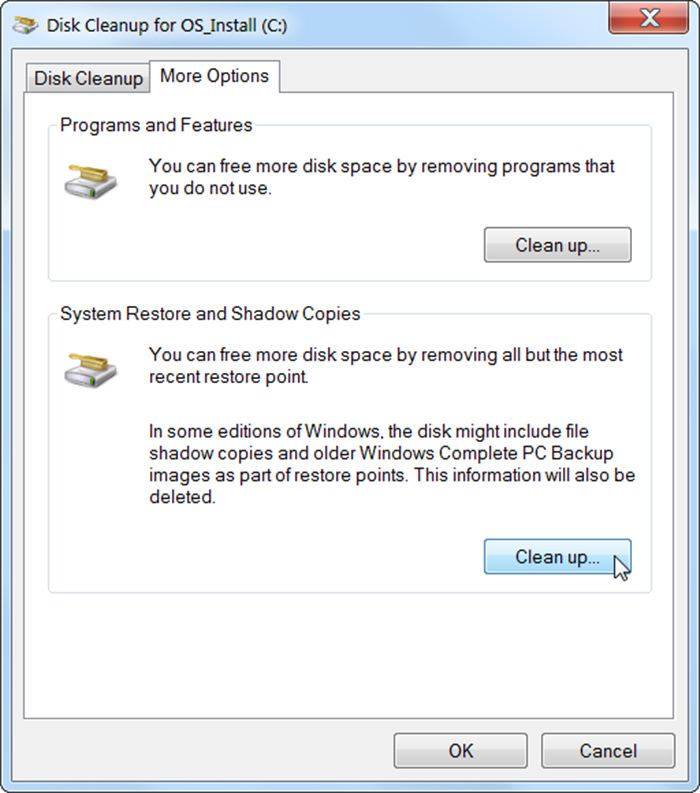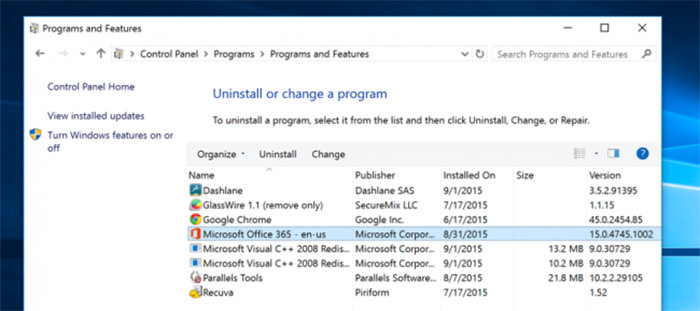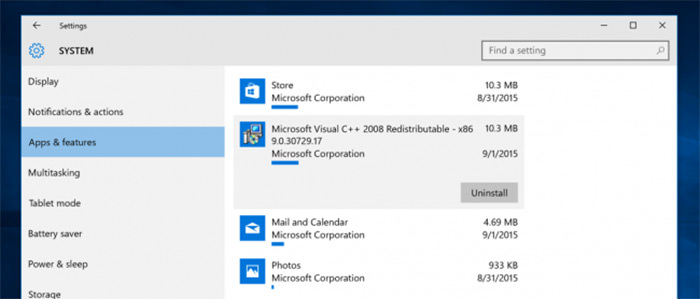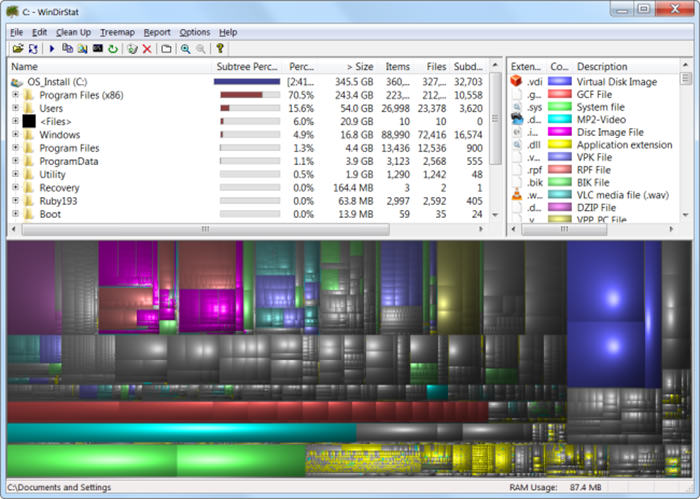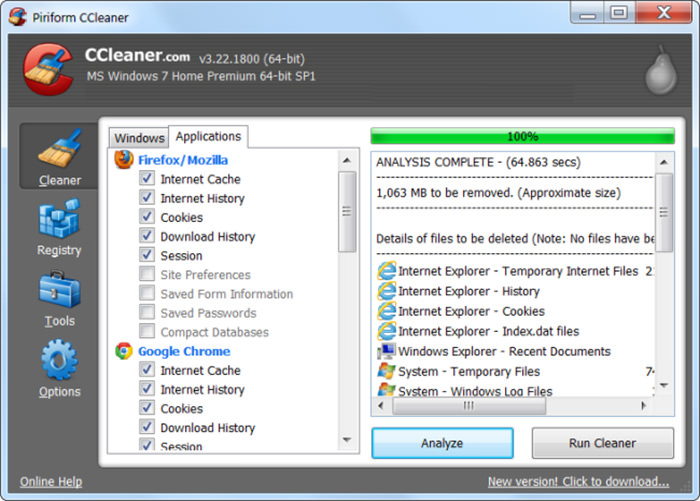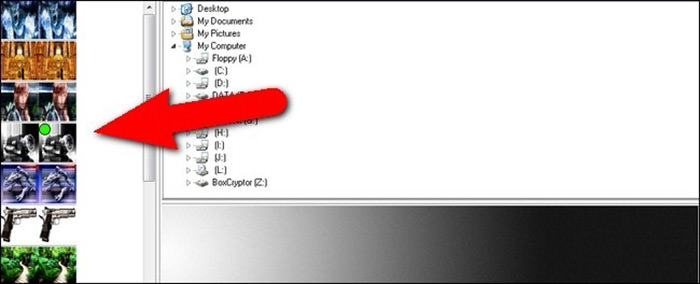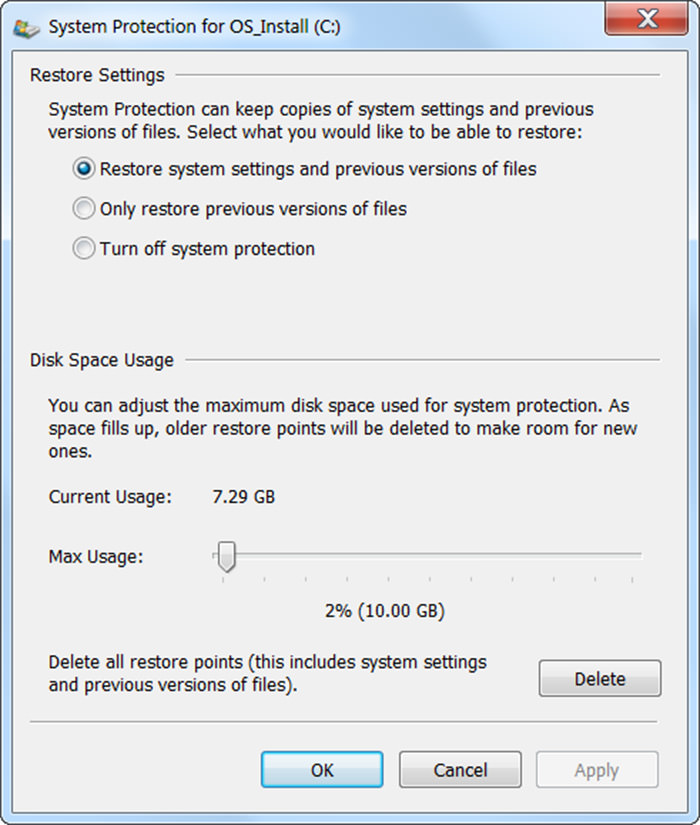این روزها کمتر کسی را میتوان یافت که از گوشی هوشمند استفاده نکند. این موضوع سبب میشود تا خطرات زیادی کاربران این ابزار را تهدید کند که یکی از این خطرات ویروسی شدن گوشیهای هوشمند است که کاربران باید نحوه حذف آن را بدانند. به گزارش ایتنا از مرکز ماهر، بیشتر ویروسها از طریق برنامههای کاربردی که بر روی دستگاه خود نصب می کنید وارد دستگاه میشوند. کاهش توان باتری، پر شدن حافظه داخلی، هنگ کردن برنامه های در حال اجرا، ارسال پیامک و ایجاد تماسهای ناخواسته، روشن نشدن گوشی از جمله مواردی است که میتواند هشداری مبنی بر ویروسی شدن دستگاه شما باشد. اگر دستگاه اندرویدی شما به ویروس آلوده شده است جای هیچگونه نگرانی نیست، حذف آن به آسانی امکان پذیر خواهد بود. برای حذف ویروس اندرویدی از دستگاه خود باید پنج گام را طی کنید: گام اول گوشی یا تبلت خود را در حالت Safe mode قرار دهید. این کار مانع از اجرای برنامههای کاربردی شخص سومی که حاوی بدافزار هستند میشود. در بسیاری از دستگاهها شما میتوانید با فشردن کلید روشن و خاموش به گزینههای Power دسترسی داشته باشید. سپس با فشردن و نگاه داشتن Power off گزینه Safe mode ظاهر خواهدشد که با انتخاب این گزینه دستگاه مورد نظر را به حالت Safe mode تغییر حالت دهید. اگر این راهکار برای دستگاه شما کارساز واقع نشد با جستجوی مدل دستگاه خود در سایت سازنده آن، دستورالعمل حالت Safe mode را پیدا کرده و مراحل آن را انجام دهید. (در برخی از گوشیها با نگاه داشتن Power off گزینه Safe mode ظاهر نمیشود، کافی است گوشی خود را خاموش و به هنگام روشن شدن دکمه Power و Volume Down را همزمان فشار دهید). توجه داشته باشید زمانی که در حالت Safe mode باشید در قسمت پایین سمت چپ صفحه نمایش باید Safe mode را ببینید. گام دوم منوی Settings را باز کرده و گزینه Apps را انتخاب نمایید و مطمئن شوید که تب Downloaded را مشاهده میکنید. اگر شما نام ویروسی که گوشی یا تبلت اندرویدی شما به آن آلوده شده است را نمیدانید در لیست موجود به دنبال برنامههایی باشید که آنها را به شخصه نصب نکرده اید و یا نباید روی دستگاه شما اجرا شوند. گام سوم روی آیکون برنامه کاربردی مخرب ضربه بزنید ( کاملاً واضح است که برنامه مخرب نام خود را 'Dodgy Android virus' نمیگذارد، این نام تنها برای ملموس شدن بیشتر موضوع برای نحوه حذف ویروس است) تا صفحه اطلاعات برنامه کاربردی باز شود، سپس گزینه Uninstall را انتخاب کنید. در بیشتر موارد این تنها کاری است که میتوان برای حذف ویروس انجام داد، اما در بعضی موارد ممکن است شما دکمه Uninstall را غیرفعال ببینید و توانایی انجام فرایند بالا را نداشته باشید. علت این مهم به دلیل قرارگیری ویروس در حالت administrator دستگاه است. گام چهارم از منوی Apps خارج شوید و وارد Settings و سپس Security و در نهایت Device Administrators شوید. در اینجا شما میتوانید برنامههای کاربردی که در حالت administrator قرار دارند را مشاهده کنید. فرآیند بسیار ساده است، کافی است تیک برنامهای که میخواهید حذف کنید را بردارید. حال به گام سوم بازگردید و برنامه مورد نظر را Uninstall نمایید. گام پنجم پس از حذف ویروس از گوشی یا تبلت اندرویدی، تنها کاری که باید انجام دهید راهاندازی مجدد دستگاه و خروج از حالت Safe mode خواهد بود. پس از انجام اقدامات بالا هماکنون بهترین زمان است تا دادههای مهم موجود در دستگاه خود را پشتیبان گیری کنید و یک ضدویروس اندرویدی برای محافظت در برابر ویروسهای احتمالی روی دستگاه خود نصب کنید.
منبع: مرکز ماهر